Chế độ Sleep trên Windows 10 có nhiều thứ để điều chỉnh hơn moi người vẫn nghĩ. Hãy cùng Download.vn tìm hiểu cách tùy biến hoàn toàn cài đặt Sleep trên Win 10 nhé!
Chế độ ngủ – Sleep Mode trên Windows 10 là gì?
Sleep Mode là một cài đặt của Windows, cho phép tiết kiệm pin bằng cách đưa nó về trạng thái pin yếu và tắt màn hình khi không sử dụng. Vì thế, nếu muốn tiếp tục vị trí đã rời đi, bạn có thể đưa PC về chế độ ngủ thay vì tắt hoàn toàn để lưu trạng thái hiện tại của thiết bị.
Ở Windows 10, laptop của bạn sẽ tự động ngủ sau một giai đoạn nhất định. Bạn có tùy chọn thời gian PC nhàn rỗi trước khi tự động ngủ và để nó thức khi bạn di chuột hay không.
Cách chỉnh thời gian trước khi máy tính tự động ngủ
1. Nhấn Win+I để mở app Settings.
2. Nhấn System > Power & sleep.
3. Trong Sleep, bạn có hai cài đặt có thể tùy biến: On battery power, PC goes to sleep after, When plugged in, PC goes to sleep after. Dùng menu thả xuống để chọn thời gian máy tính nhàn rồi trước khi nó “ngủ”.
4. Nếu không thích máy tính ngủ tự động, chọn Never từ cả hai lựa chọn. Bằng click lựa chọn đó, laptop sẽ vẫn thức. Tuy nhiên, lựa chọn này sẽ làm PC hao pin nhanh, nhất là khi bạn không cắm nguồn.

Cách ngăn chuột “đánh thức” máy tính
1. Mở Run bằng cách nhấn Win+R. Sau đó, gõ devmgmt.msc để mở Device Manager.

2. Mở rộng Mice and other pointing devices bằng cách click vào mũi tên cạnh nó.
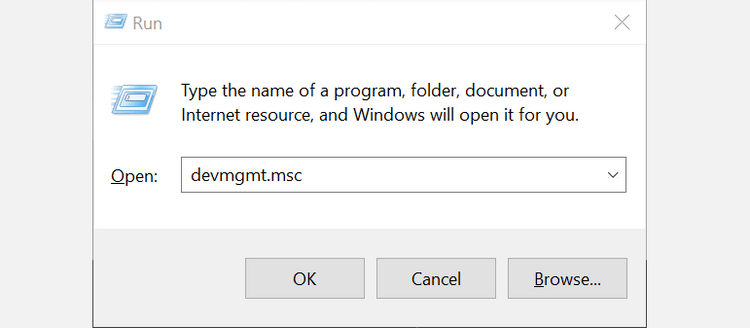
3. Tiếp theo, click chuột phải vào chuột và nhấn Properties từ menu.
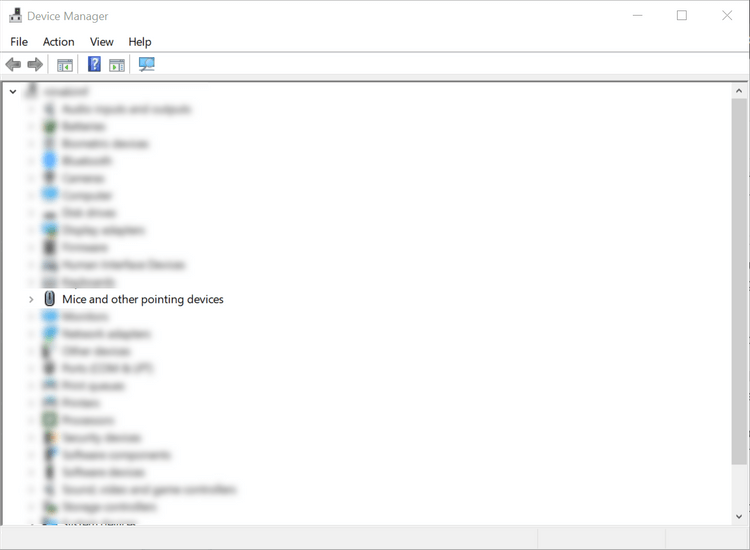
4. Click tab Power Management.
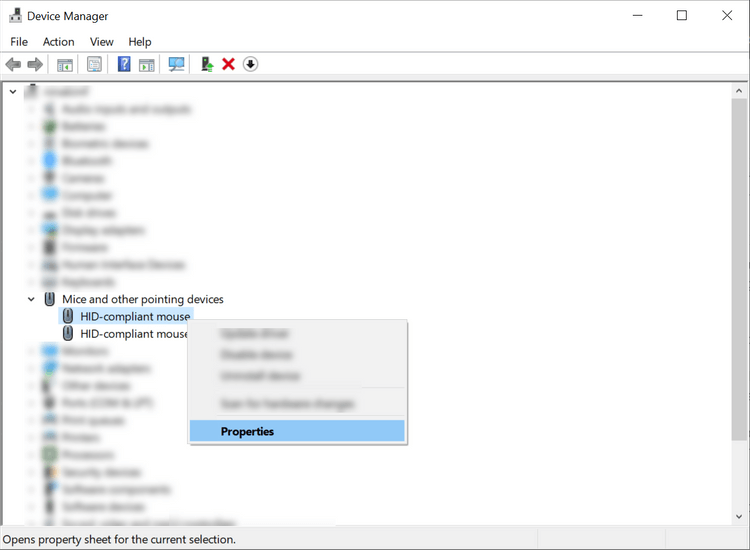
5. Trong Power Management, bỏ tích ô cạnh Allow this device to wake the computer, rồi nhấn OK ở phía dưới cùng của cửa sổ.
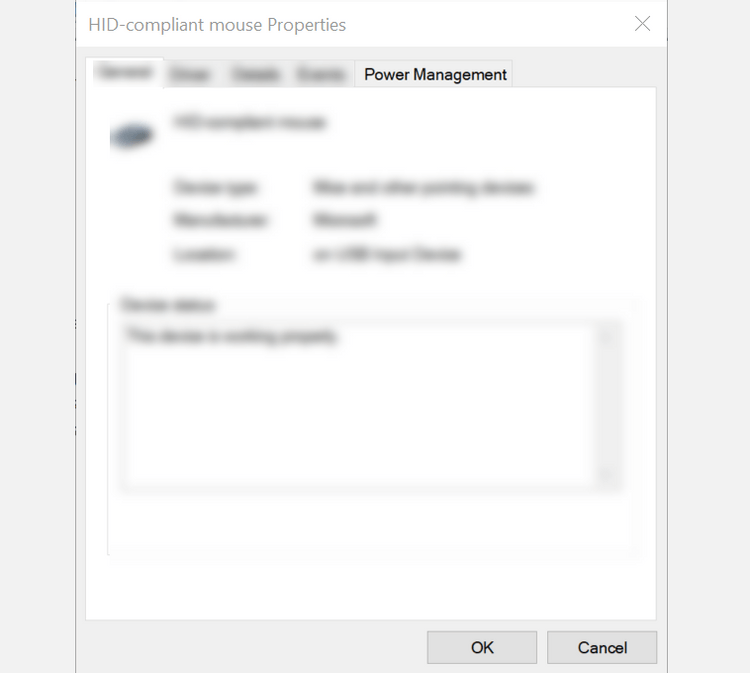
Sau khi làm việc này, máy tính vẫn sẽ ngủ khi bạn di chuột hoặc trackpad. Nếu muốn đánh thức nó, bạn cần nhấn nút nguồn.
Cách tự tay kích hoạt Sleep Mode
Cách thiết lập chế độ ngủ qua nút nguồn
1. Mở Settings bằng cách nhấn và giữ phím Win+I.
2. Sau đó nhấn System > Power & sleep.
3. Tiếp theo, click Additional power settings ở bên phải của cửa sổ.
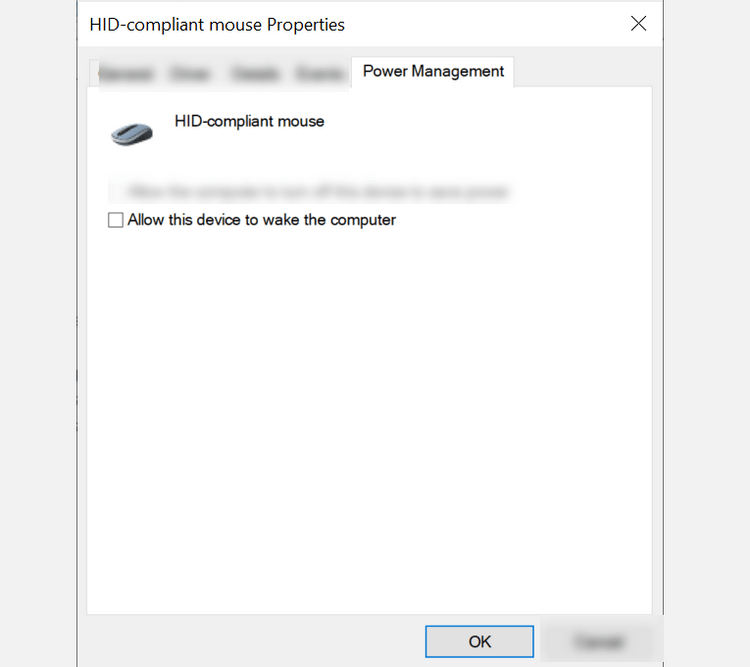
4. Trong phần Power Options, chọn Choose what the power button does.
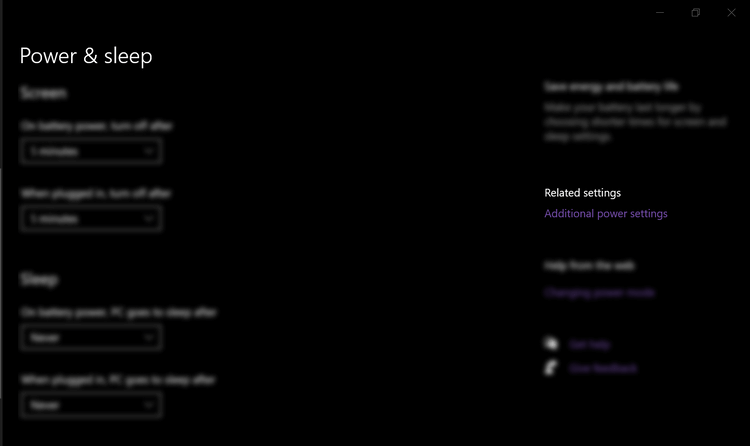
5. Tại đây bạn có lựa chọn xác định tác dụng của nút nguồn khi nhấn vào nó. Thậm chí bạn có thể chọn việc nó làm khi laptop dùng pin hoặc cắm nguồn.
6. Trong When I press the power button, chọn Sleep từ menu On battery và Plugged in.
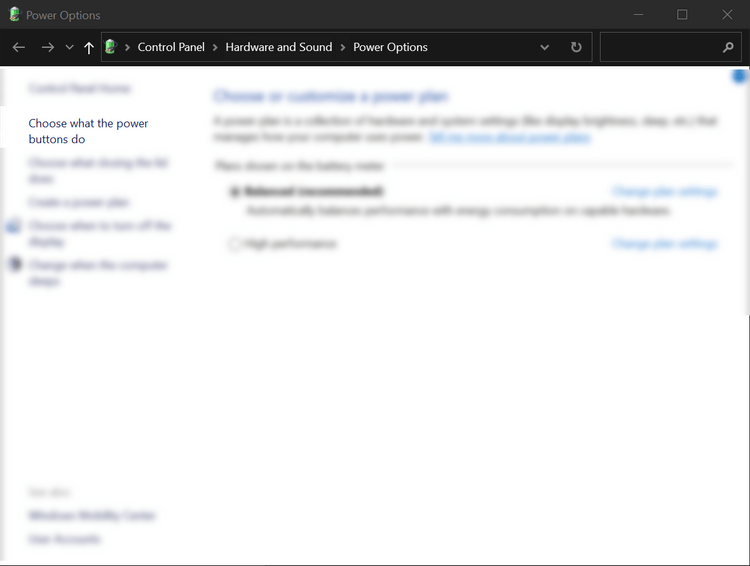
7. Nếu laptop có nút Sleep, bạn cũng có thể thay đổi cài đặt ở đây.
8. Bạn có thể truy cập cài đặt tắt nguồn trên trang này, vì thế, nút Sleep sẽ hiện ở menu Power. Chỉ cần chắc chắn đã tích box này cạnh Sleep ở cài đặt Shutdown.
9. Cuối cùng, nhấn Save changes để lưu các cài đặt hiện tại.
Cách đặt laptop vào chế độ ngủ khi bạn đóng màn hình
Hành động này giúp bạn tiết kiệm rất nhiều thời gian, nhất là khi phải di chuyển thường xuyên. Bạn không cần phải nhấn thêm vào nút nào, chỉ cần gập màn hình xuống. Thế là xong. Để kích hoạt cài đặt này:
- Mở Settings bằng cách nhấn Win+I.
- Sau đó, nhấn System > Power & sleep.
- Tại đây, click Additional power settings trong phần Related settings. Cửa sổ Power Options sẽ mở ra.
- Ở menu bên trái, chọn Choose what closing the lid.
- Trong cài đặt When I close the lid, chọn Sleep từ menu thả xuống cho cả On battery và Plugged.
- Cuối cùng, click Save changes.
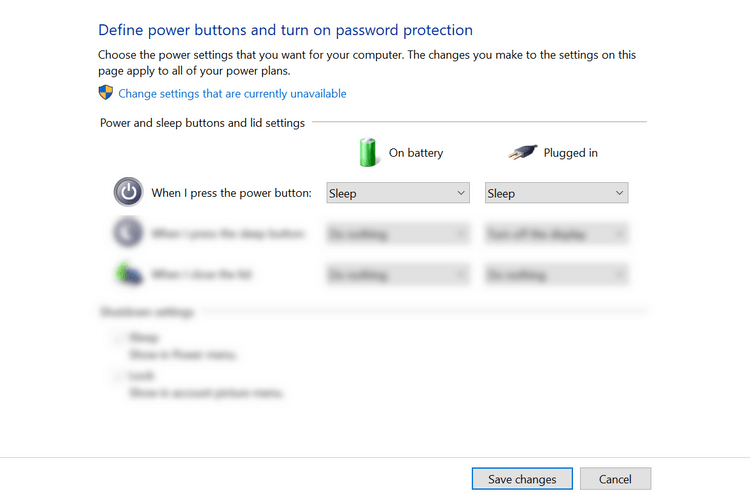
Cách chỉnh cài đặt Wake
Tự động đánh thức máy tính
- Tới Settings > System > Power & sleep.
- Trong Power & sleep, nhấn Additional power settings ở menu bên phải.
- Trên Power Options, click Change plan settings.
- Chọn Change advanced power settings.
- Từ cài đặt Advanced, mở rộng Sleep bằng cách click nút dấu cộng cạnh nó.
- Tiếp theo,click Plus cạnh Allow wake timers to expand it.
- Cuối cùng, đảm bảo đã bật cả hai On battery và Plugged in. Sau đó, nhấn Apply và OK.
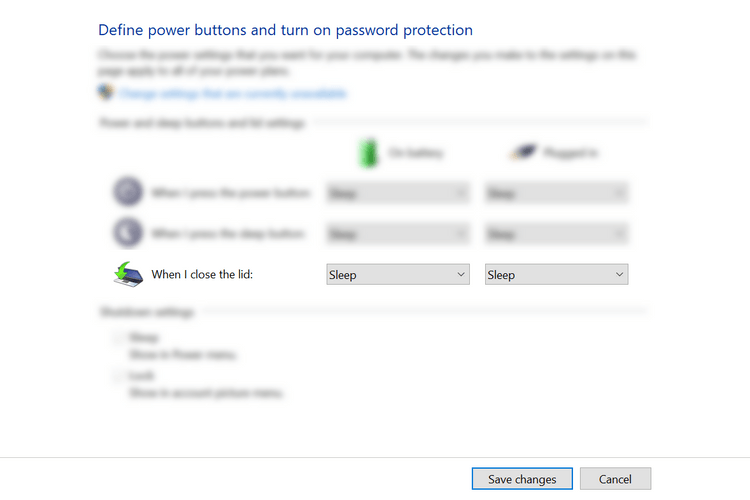
Cách tắt tùy chọn hệ thống hỏi lại mật khẩu
- Tới Settings > Accounts > Sign-in options.
- Trong tùy chọn Require sign-in, chọn Never từ menu thả xuống, hành động này sẽ ngăn máy tính hỏi mật khẩu khi thức dậy khỏi chế độ Sleep.
Trên đây là cách tùy biến cài đặt Sleep trên Windows 10. Hi vọng bài viết hữu ích với các bạn.
Top 20 chế độ sleep win 10 là gì viết bởi Nhà Xinh
Máy tính để chế độ Sleep có tốn điện không? – Laptop cũ 24h
- Tác giả: laptopcu24h.vn
- Ngày đăng: 02/21/2022
- Đánh giá: 4.89 (690 vote)
- Tóm tắt: Vậy chế độ Sleep là gì? Để chế độ Sleep cho máy tính có tốn điện, tốn pin hay không? Chúng ta nên sleep hay shutdown máy tính? Cùng mình tìm hiểu qua …
Hướng dẫn tắt chế độ Sleep Win 10 theo hai cách khác nhau
- Tác giả: fptshop.com.vn
- Ngày đăng: 04/10/2022
- Đánh giá: 4.71 (234 vote)
- Tóm tắt: Sleep là một tính năng quen thuộc đã được Microsoft áp dụng trên nhiều phiên bản Windows khác nhau, mới đây nhất là ở Windows 10. Chức năng này sẽ tạm thời đưa …
Cách mở máy tính ở chế độ sleep

- Tác giả: techview.vn
- Ngày đăng: 05/04/2022
- Đánh giá: 4.19 (310 vote)
- Tóm tắt: Chế độ Sleep và Hibernate là gì – Có nên để laptop ở chế độ Sleep và Hibernate · Cách cài đặt tắt bật chế độ ngủ cho máy tính win 10 …
- Khớp với kết quả tìm kiếm: Chế độ ngủ đông (Hibernate) trên máy tính cũng giống như chế độ Sleep, giúp máy không tiêu hao pin khi các bạn không sử dụng laptop trong một thời gian dài. Mà không muốn đóng những tài liệu và tắt máy. Tuy nhiên điện sẽ được ngắt hoàn toàn …
Hướng Dẫn Cách Tắt Chế Độ Sleep Windows 10 Không Phải Ai Cũng Biết
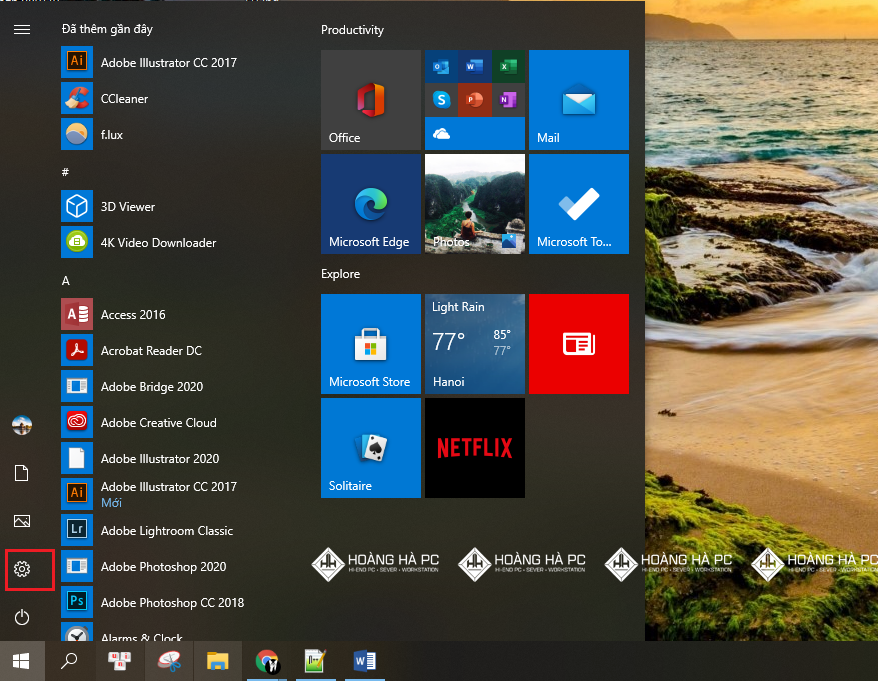
- Tác giả: hoanghapc.vn
- Ngày đăng: 08/20/2022
- Đánh giá: 4.03 (427 vote)
- Tóm tắt: Chế độ Sleep là một công cụ hữu dụng cho những ai phải thường xuyên sử dụng máy tính. Cùng tham khảo những cách tắt chế độ Sleep win 10 đơn giản dưới đây!
- Khớp với kết quả tìm kiếm: Chế độ Sleep là cách giúp cho máy của bạn không tắt hẳn mà chỉ tạm thời nghỉ ngơi thôi, điều này sẽ giúp cho bạn tiếp tục, tuy nhiên đôi khi chế độ ngủ này sẽ ngủ hẳn lại. Vì vậy Hoàng Hà PC muốn chỉ bạn cách tắt chế độ Sleep win 10. Hãy cùng tìm …
Cách khắc phục các vấn đề liên quan đến chế độ Sleep trên Windows 10
- Tác giả: genk.vn
- Ngày đăng: 05/15/2022
- Đánh giá: 3.81 (572 vote)
- Tóm tắt: Nếu nhận thấy Windows 10 của bạn đang có những vấn đề với chế độ Sleep … Ngoài Hibernate (ngủ đông) thì chế độ Sleep (ngủ) là lựa chọn mà …
- Khớp với kết quả tìm kiếm: Mặc dù nghe không hề có liên quan nhưng đôi khi chính driver lại là nguyên nhân làm cho Windows 10 không thể chuyển sang chế độ Sleep hoặc làm cho chế độ Sleep hoạt động không thực sự ổn định như cách mà nó được thiết lập. Chính vì thế, việc kiểm …
Cách mở máy tính ở chế độ sleep 100%
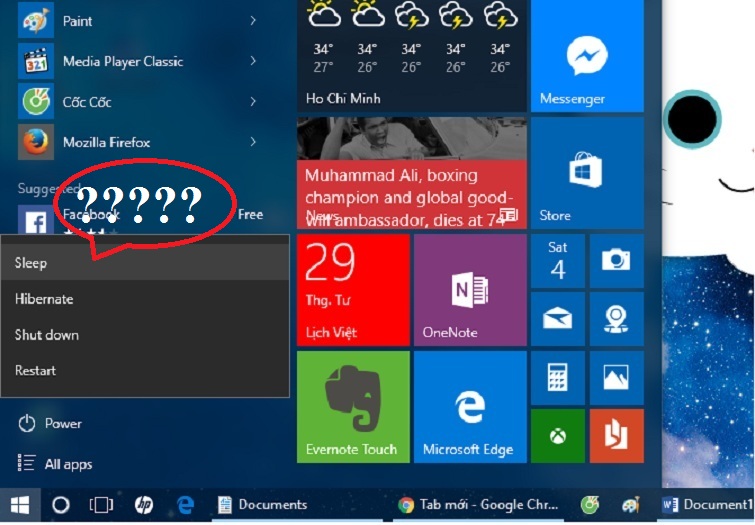
- Tác giả: techcare.vn
- Ngày đăng: 08/26/2022
- Đánh giá: 3.62 (584 vote)
- Tóm tắt: Cũng giống với tên gọi của nó, chế độ Sleep sẽ đưa máy tính về trạng thái “ngủ”. Có nghĩa là máy vẫn hoạt động nhưng tiêu thụ ít điện hoặc …
- Khớp với kết quả tìm kiếm: Đó là những chia sẻ từ hệ thống sửa chữa laptop tại Đà Nẵng Techcare về cách mở máy tính ở chế độ sleep muốn gửi đến các bạn. Đồng thời, với những phân tích về lợi ích mà Sleep mang lại cho người dùng trong quá …
Tắt chế độ ngủ trong Win 10 như thế nào?
- Tác giả: banquyenwindows.com
- Ngày đăng: 04/06/2022
- Đánh giá: 3.48 (416 vote)
- Tóm tắt: Chế độ Sleep trong Windows 10 là gì? Không giống như Hibernation, khi một thiết bị được đặt ở chế độ Sleep, nó sẽ tiêu thụ một lượng điện năng rất nhỏ, …
- Khớp với kết quả tìm kiếm: Lưu ý: Nếu đang sử dụng PC thì bạn sẽ chỉ thấy tùy chọn với chế độ đang cắm nguồn điện (Plugged in). Còn nếu dùng laptop thì máy tính mới hiện đầy đủ cả hai chế thì bạn nên chọn thời gian ngắn hơn khi sử dụng pin và thời gian dài hơn khi sử dụng …
Cách gập màn hình laptop mà máy không tắt máy Win 10

- Tác giả: hacom.vn
- Ngày đăng: 12/14/2022
- Đánh giá: 3.3 (430 vote)
- Tóm tắt: Dưới đây là bài hướng dẫn cách gập màn hình laptop máy tính mà không … the lid bạn chọn mục Do nothing ở cả 2 chế độ dùng pin và cắm sạc.
Top 6 cách tắt chế độ sleep win 10 nhất định bạn phải biết!
- Tác giả: sieusach.info
- Ngày đăng: 11/20/2022
- Đánh giá: 3 (569 vote)
- Tóm tắt: Chế độ Sleep trong win 10 nghĩa là gì? Không giống như chế độ Shutdown của Win 10, khi chế độ sleep trong win 10 được kích hoạt, máy tính của …
- Khớp với kết quả tìm kiếm: Không giống như chế độ Shutdown của Win 10, khi chế độ sleep trong win 10 được kích hoạt, máy tính của bạn vẫn sẽ tiêu tốn một lượng nhỏ điện năng. Trạng thái này đặc biệt hữu ích trong các trường hợp như pin của bạn đang ở mức báo động, hay bạn …
Nếu không muốn sử dụng, hãy tắt chế độ Sleep Windows 11 để máy luôn chạy ổn định

- Tác giả: phuongtung.vn
- Ngày đăng: 11/22/2022
- Đánh giá: 2.8 (73 vote)
- Tóm tắt: Chế độ Sleep Windows 11 là gì? · Chế độ Sleep sẽ đưa máy tính xách tay vào trạng thái tiêu thụ năng lượng thấp, tắt hoàn toàn hệ thống nhưng vẫn …
- Khớp với kết quả tìm kiếm: Windows 11 có một tùy chọn cho phép bạn thiết lập máy tính tự động kích hoạt chế độ Sleep sau một khoảng thời gian không hoạt động được định trước. Chế độ Sleep này có tác dụng tiết kiệm năng lượng, kéo dài thời lượng pin trên máy tính xách tay. Bên …
Sự khác nhau giữa Sleep vs Hibernate trong Windows
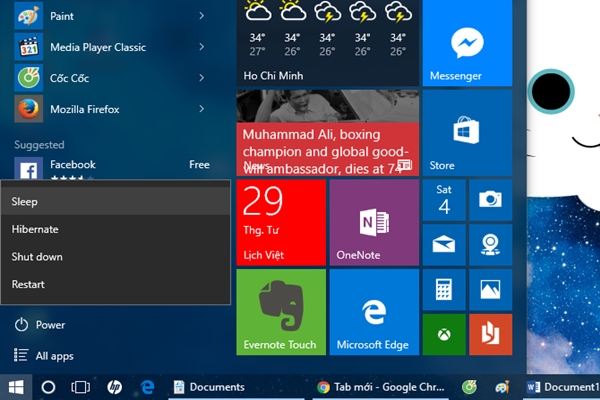
- Tác giả: giatin.com.vn
- Ngày đăng: 06/13/2022
- Đánh giá: 2.88 (139 vote)
- Tóm tắt: Chế độ Sleep là gì? Trên Windows và OS X gọi là Sleep, còn trên Linux thì nó có tên là Suspend. Bạn có thể kích hoạt chế độ này …
- Khớp với kết quả tìm kiếm: Trong chế độ sleep, do điện vẫn còn được cung cấp đến cổng kết nối, nên với nhiều chiếc laptop bạn vẫn có thể sạc điện thoại, tablet ngay cả khi máy đang “ngủ”. Nhưng có một số nhà sản xuất sẽ không cho phép điều này, bạn nên kiểm tra lại tài liệu …
Hướng dẫn sử dụng Phím tắt để Sleep máy tính Windows 10 – ZDA
- Tác giả: zda.vn
- Ngày đăng: 03/04/2022
- Đánh giá: 2.72 (87 vote)
- Tóm tắt: Khác với chế độ ngủ đông trên Windows 10, chế độ Sleep vẫn giữ nguồn điện cho máy tính nên … Trên đây là 2 cách sử dụng phím tắt để Sleep máy tính Win 10, …
Win 10 sleep không bật lại được – IIS Windows Server
- Tác giả: icare.center
- Ngày đăng: 08/01/2022
- Đánh giá: 2.53 (113 vote)
- Tóm tắt: Chế độ Sleep trong Windows 10 cho phép bạn tạm tắt máy nhưng không phải là tắt hẳn máy hoàn toàn. Nếu như bạn gặp trường hợp Win 10 sleep không bật lại được …
Cách bật, tắt chế độ ngủ (Sleep) của máy tính
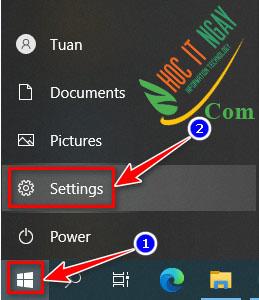
- Tác giả: hocitngay.com
- Ngày đăng: 02/21/2022
- Đánh giá: 2.48 (113 vote)
- Tóm tắt: Chế độ ngủ (Sleep) là một trạng thái tiết kiệm năng lượng, … Hibernate là gì? Chế độ … Mình sẽ hướng dẫn tắt sleep trên cả Win 10, Win 7 và Win 8.1 …
- Khớp với kết quả tìm kiếm: Khi ở chế độ sleep, bạn có thể nhanh chóng tiếp tục máy tính trong vài giây. Chế độ nghỉ về cơ bản giống với chế độ chờ. Nếu bạn muốn ngừng làm việc trong thời gian ngắn, chế độ ngủ rất hữu ích. Máy tính không sử dụng nhiều năng lượng ở chế độ ngủ, …
Cách bật hoặc tắt chế độ Sleep trong Windows 10
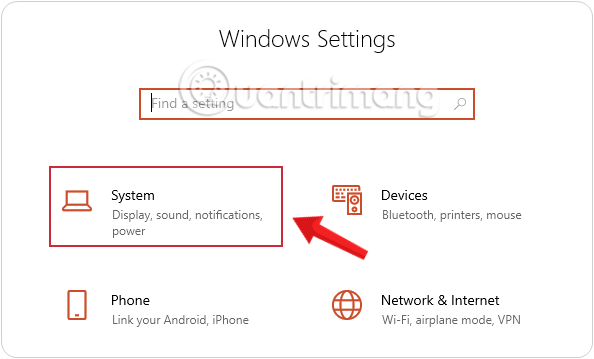
- Tác giả: cuongcomputer.com
- Ngày đăng: 12/09/2022
- Đánh giá: 2.34 (171 vote)
- Tóm tắt: Chế độ Sleep trong Windows 10 là gì? Không giống như Hibernation, khi một thiết bị được đặt ở chế độ Sleep, nó sẽ tiêu thụ một lượng điện năng …
- Khớp với kết quả tìm kiếm: Bây giờ, bạn đã có một shortcut đến tùy chọn bạn muốn, bạn chỉ cần gán cho nó một tổ hợp phím. Để thực hiện việc này, bấm chuột phải vào shortcut mới trên desktop và chọn Properties. Chọn tab Shortcut ở trên cùng và trong Shortcut key, nhập tổ hợp …
Hướng dẫn tắt chế độ ngủ và ngủ đông cho máy tính trên Windows 10
- Tác giả: ghiencongnghe.info
- Ngày đăng: 07/03/2022
- Đánh giá: 2.21 (130 vote)
- Tóm tắt: Chế độ Sleep sẽ giúp máy tính tắt máy tạm thời và nhanh chóng khởi động lại khi bạn bật máy. Đây là cách tắt chế độ Sleep trên Windows 10.
Mách bạn 2 cách cài đặt chế độ ngủ cho máy tính đơn giản và nhanh chóng

- Tác giả: suachualaptop24h.com
- Ngày đăng: 01/22/2023
- Đánh giá: 2.11 (192 vote)
- Tóm tắt: Cài đặt chế độ ngủ cho máy tính Win 10 như thế nào? … Tuy nhiên, vấn đề đặt ra đó là chế độ sleep để ở mức thiết lập mặc định nên nó sẽ tự …
- Khớp với kết quả tìm kiếm: Ngoài chế độ Shutdown (tắt hoàn toàn) và chế độ Sleep (ngủ) thì máy tính hiện đại của chúng ta còn có chế độ Hibernate (ngủ đông). Tuy nhiên, chế độ Sleep và Shutdown vẫn được người dùng ưa chuộng và sử dụng thường xuyên hơn. Chế độ Hibernate sẽ đưa …
Cách bật, tắt chế độ ngủ (sleep) Windows 7, 10 bằng tổ hợp phím

- Tác giả: applevn.vn
- Ngày đăng: 01/07/2023
- Đánh giá: 2.14 (113 vote)
- Tóm tắt: 1. Chế độ Sleep trong Windows 7, 10 là gì? Chế độ Sleep trong Windows 7, 10 là tính năng đưa thiết bị vào trạng thái tiết kiệm nguồn điện (pin) …
- Khớp với kết quả tìm kiếm: Khi bật chế độ Sleep trong Win 10/8/7 sẽ giúp máy tính giảm thiểu được việc tiêu hao nguồn năng lượng. Điều này thực sự hữu ích trong trường hợp bạn cần rời khỏi thiết bị và không muốn tắt máy vì sẽ quay lại sau thời gian ngắn. Sau khi trở lại …
Cách chỉnh thời gian tắt màn hình, chỉnh thời gian sleep Windows 10
- Tác giả: thuthuat.vn
- Ngày đăng: 03/28/2022
- Đánh giá: 1.94 (116 vote)
- Tóm tắt: Mục Screen đang được cài đặt màn hình tắt sau 30 minutes tức là 30 phút … Chế độ Sleep đã xuất hiện từ lâu trên Window, chế độ này sẽ đưa máy tính vào …
- Khớp với kết quả tìm kiếm: Bước 3: Trong cửa sổ mới các bạn chọn mục Power & sleep, sau đó các bàn nhìn sang bên phải cửa sổ sẽ thấy mục Screen. Với máy tính để bàn chỉ có 1 lựa chọn trong Screen còn với Laptop có 2 lựa chọn vì laptop có PIN. Nhưng dù 1 hay 2 lựa chọn thì …
Cài đặt chế độ ngủ cho máy tính Win 10: Dễ hay khó? Có bao nhiêu cách?
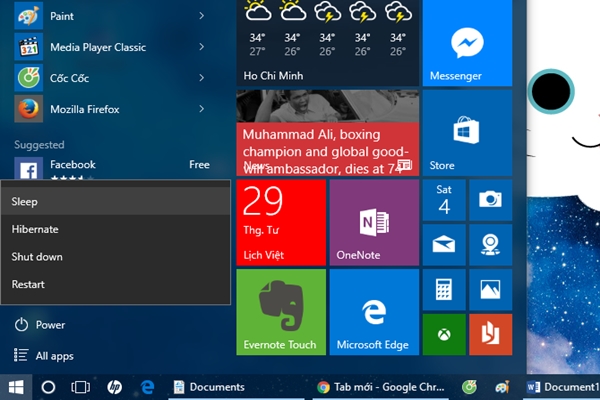
- Tác giả: news.timviec.com.vn
- Ngày đăng: 01/03/2023
- Đánh giá: 1.85 (123 vote)
- Tóm tắt: Chế độ ngủ (hay chế độ Sleep) được hiểu đơn giản là chế độ tự động tắt máy tính khi người dùng không sử dụng. Nó là trạng thái nghỉ ngơi tạm …
- Khớp với kết quả tìm kiếm: Ưu điểm của chế độ Sleep so với tình trạng tắt máy hoàn toàn đó chính là máy được nghỉ ngơi và tiết kiệm pin nhưng khi cần sử dụng, bạn chỉ chạm vào một nút bất kỳ là máy “thức dậy” ngay và hoạt động như bình thường. Chế độ cực tiết kiệm pin, khi …
